تگ img در HTML چیست؟ چطور در یک صفحه وب تصاویر را بارگزاری کنیم؟ تصاویر وارد شده با تگ img در چه مواردی قابل استفاده است؟ در این مقاله از میزفا که از سری آموزش html است با تگ img و خاصیت های مختلف آن آشنا میشویم.
سرفصلهای پست
تگ img در HTML
دلایل زیادی وجود دارد که ممکن است بخواهید یک عکس به صفحه وبسایتتان اضافه کنید مانند اضافه کردن لوگو، نمودار یا دیاگرام.
یک تصویر می تواند به جای هزاران کلمه صحبت کند، همانطور که یک عکس حرفهای تفاوت یک وبسایت با ظاهر متوسط و یا وبسایت با هدفگیری مخاطب را تعیین میکند.
اگر در حال ساخت یک وبسایت از صفر هستید، بهتر است پوشههای تصاویر را جدا کنید. همانطور که وبسایت رشد میکند، جدا نگهداشتن تصاویر در فولدرهای جداگانه به شما کمک می کند تا سازماندهی بهتر برروی وبسایت خود اعمال کنید.
اضافه کردن تصویر به سند HTML با استفاده از تگ img
برای اضافه کردن یک تصویر در سند HTML با استفاده از تگ <img> میبایست مانند زیر عمل کنیم:
<img src="Image Address">
در بالا به جای Image Address میبایست آدرس تصویر را جایگزین کنید.
نکته: تگ <img> نیازی به تگ بستن ندارد. (بنابراین نیازی به تگ <img/> نداریم.)
نمونهای از قرارگیری تصویر در سند HTML را در زیر برایتان قرار دادهایم:
<!DOCTYPE html> <html> <body> <img src="smiley.gif" alt="Smiley face" width="42" height="42"> </body> </html>
تصویر خروجی :

خاصیتهای تگ <img>
در جدول زیر خاصیتهای تگ <img> را معرفی میکنیم.
| خاصیت ها | مقدارها | توضیحات |
| خاصیت align | top
bottom middle left right |
این خاصیت معمولا برای تعیین نحوه رفتار سایر بخش های صفحه وب نسبت به موقعیت تصویر است. خاصیت align از html نسخه 5 به بالا حذف شده است که وبسایتهای جدید باید از کدهای css برای کنترل این خاصیت استفاده کنند. |
| خاصیت alt | متن | این خاصیت یک توضیح از تصویر ارائه میدهد که تصویر معین شده را توصیف میکند. |
| خاصیت border | pixels | این خاصیت در HTML5 پشتیبانی نمی شود.
پهنای حاشیه عکس را برحسب پیکسل تعیین می کند. |
| خاصیت crossorigin | anonymous
use-credentials |
به وبسایتهای ثالث اجازه میدهد تا به صورت منشا متقابل به همراه canvas استفاده شوند. |
| خاصیت height | pixels | برای تعریف ارتفاع عکس استفاده میشود. |
| خاصیت hspace | pixels | این خاصیت برروی HTML5 پشتیبانی نمی شود.
فاصله خالی از چپ و راست تصویر را تعیین می کند. |
| خاصیت ismap | ismap | مشخص می کند تصویر مورد نظر یک تصویر از سمت سرور به صورت مپ است یا خیر |
| خاصیت longdesc | URL | لینک صفحه ای که در آن توضیحات کامل عکس وجود دارد یا مشخص می کند. |
| خاصیت sizes | اندازه تصویر را برای طرح بندی های متفاوت تعیین می کند. | |
| خاصیت src | URL | این خاصیت به مرورگر اعلام میکند که آدرس فایل تصویر در کجا قرار دارد. معمولا برای آدرس دهی به صفحات داخل وبسایت از آدرسدهی وابسته استفاده میشود. |
| خاصیت srcset | URL | لینک تصویر را برای استفاده در موقعیت های متفاوت تعیین می کند. |
| خاصیت title | متن | خاصیت عنوان برای افزودن اطلاعات بیشتر به تصویر استفاده میشود. اکثر مرورگرهای وب متن این خاصیت را در یک tooltip قرار میدهند که با قرار گرفتن پوینتر موس بر روی تصویر به نمایش در میآید. |
| خاصیت usemap | #mapname | تصویر را به عنوان یک مپ از سمت کلاینت تعیین می کند. |
| خاصیت vspace | pixels | این خاصیت در نسخه HTML5 پشتیبانی نمی شود.
فاصله بالا و پایین تصویر را معین می کند. |
| خاصیت width | pixels | برای تعیین عرض عکس استفاده میشود. |
تصاویر را در کجا قرار دهیم؟
محل قرارگیری تگ تصویر در کد ها بر نحوه نمایش تصویر تاثیر دارد در اینجا به عنوان نمونه سه محل را در نظر می گیریم:
- قبل از پاراگراف: پاراگراف در خط جدید بعد از تصویر به نمایش در میآید.
- در شروع پاراگراف: پاراگراف دقیقا در همان خط بعد از تصویر نمایش داده میشود.
- در وسط پاراگراف: تصویر در بین پاراگراف قرار میگیرد.
در زیر ۳ نمونه بالا را به صورت کامل مشاهده میکنید. همچنین شما میتوانید با استفاده از استایلدهیهای css نمونههای بهتری را برای قرارگیری تصاویرتان ایجاد کنید.
لینکدادن به تصاویر در HTML:
برای اینکه تصویری که در سند HTML خود بارگذاری میکنیم را لینکدهی کنیم، میبایست ما بین تگ <img> از تگ <a> استفاده کنیم. برای درک بهتر نمونه زیر را یکبار در ویرایشگر کد خودتان آزمایش کنید. همچنین برای درک بهتر لینکدهی و لینکسازی مقالات ما در این خصوص را بخوانید.
<!DOCTYPE html> <html> <body> <a href="https://mizfa.com"> <img src="smiley.gif" alt="Smiley face" width="42" height="42"> </a> </body> </html>
پایانترم
[box type=”info” class=”question-from-users” width=””]سوال:
کد یک تصویر لینک شده با مشخصات زیر را برایمان ارسال کنید.
آدرس تصویر : https://mizfa.com/blog/wp-content/uploads/2018/10/logo-blog-main.png
آدرس لینک : https://mizfa.com/blog/
به ایمیل کسانی که پاسخ درست و کامل رو در نظرات بگن ۱۰ هزارتومان در پنل کاربری آکادمی میزفا حسابشون شارژ میشه. (البته باید در آکادمی میزفا ثبتنام کنید تا بتونید از این امتیاز استفاده کنید.)
[/box]نتیجهگیری :
در این آموزش با نحوه قرار دادن تصاویر در سند اچ تی ام ال با استفاده از تگ <img> آشنا شدیم و خاصیتهای آن را شناختیم.
امیدوارم که این آموزش براتون مفید بوده باشه و از آن نهایت استفاده را برده باشید.
آموزشهای دیگر HTML میزفا را دنبال کنید و همچنین میتوانید از طریق برچسبها مقالات مربوط به تگهای مربوط به تصاویر را دنبال کنید.



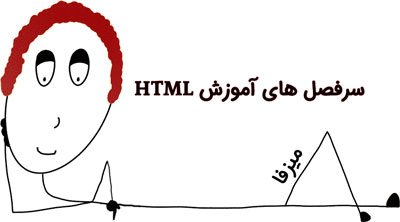
63 پاسخ
سلام شب بتیر ببخشید درباره صفت crossorigin بیشتر میشه توضیح بدید ممونو میشم
سلام ایا میشه کد نوشت زمانی که فرد عکسش اپولد میکنه ببینه چه صورت است نمونه تو اسکرین شات فرستادم
درود
بله باید با JS بنویسید.
سلام خسته نباشید من سایز عکسم خییییلیییییی بزرگه
چطور میتونم کوچکش کنم؟؟؟
سلام وقت بخیر
در سی اس اس به کمک Width و Height میتونید.
بدون سی اس اس با فتوشاپ و یک سری سایت های آنلاین.
سلان وقتتون بخیر
من دارم یه سایت طراحی میکنم،ولی وقتی ویندوزم عوض کردم تصاویر سایت نشون داده نمیشن.
حتی وقتی عکس جدید میزارم نشون داده نمیشه،لطفا راهنمایی کنید.
سلام فرامرز مشکل حتما توی آدرس دهیت بوده.
سلام وقت شما بخیر من تگ img رو میزنم دستور درسته ولی عکس لود نمیشه
سلام هدیه جان، باید لینک یک تصویر درست بهش بدی احتمالا آدرسی که وارد میکنی اشتباهه.
سلام من یک عکس را در فایل html گذاشتم و خیلی خوب در کروم نشان داده شد ولی همین عکس در موزیلا جواب نمی دهد همین البته یک ویدئو هم گذاشتم که در کروم جواب می دهد اما در موزیلا جواب نمی دهد
سلام محمدرضا نحوه آدرس دهیت اشتباهه. حتما چکش کن درست میشه.
سلام وقتتون بخیر من میخواستم یک عکس رو از داخل لب تاب توی html وارد کنم اما هرچی میزنم دستور درسته اما عکس لود نمیشه با inspect چک کردم میگه فایل پیدا نشد این فایل رو من دانلود کرده بودم و تو pictures لب تاب بود نمیدونم مشکل چیه
این دستور رو تایپ کردم
love
سلام، میتونی داخل یک آپلود سنتر آپلود کنی که سریعتر به نتیجه برسی یا تصویر را داخل همون فولدری که فایل html هست قرار بده و همونجا معرفیش کن.
سلام این کد رو که توی سایت اپلود کردین نوشتم ولی تصویر خنده نمایش داده نشد بلکه نوشته مثل حالت alt که توضیح در مورد تصویر نمایش داده شد من این مشکل رو سر لود کردن چند مورد کد دیگر هم دارم لطفا کمکم کنید
سلام
باید کد اپلود بشه تا بررسی فهمید منظور شما چیه.
سلام
من این کد رو نوشتم ولی عکس ک میخام وارد نمیشه
سلام
کدت رو دیدم اینکه میگی عکس میخوام وارد نمیشه یعنی چی؟ اگر عکس لود نمیشه نشون میده که ادرس عکس اشتباه وارد کردی.
منظورم اینه ک من ادرس دادم در مختصاتی ک توی عکس هست لوگوی فیسبوک یا اینستاگرام نمایش داده بشه اما نمایش داده نمیشه
ممکنه ک توی کدنویسی مشکلی باشه؟
ادرس عکس ها هم درست هست
وقتی html خالی باشه و ادرس عکس هم درست باشه خیلی بعید هست
مگر اومده باشی یک css اعمال کرده باشی مثلا مثل display:none که مخفی بشه.
پیشنهاد میکنم وقتی داری با مرورگر خروجی رو میبینی توی اون لوکیشن عکس کلیک راست کن و inspect کروم بزن و ببین چه کدهایی روی عکس اثر گذاشتن.
سلام ببخشید من میخواستم با تگ img عکس داخل html قرار بدم اما هر کار میکنم نمیشه میتونید کمکم کنید؟
سلام، خب کدتون رو بفرستید، چک کنم.
جواب:
سلام علی اکبر، بسیار عالی. ممنون درست نوشتی. البته alt رو متوجه نشدم دقیقا به چه چیزی اشاره میکنه ولی جواب درسته.
پاسخ سوال :
سلام محمد، درست نوشتی. به زودی جایزت رو دریافت میکنی.
سلام خسته نباشید
من وقتی میخوام عکسی که داخل سایت میخوام ازش استفاده کنم رو درگ کنم نمیشه موس به حالتی درمیاد که نمیتونم جای عکسای دیگه توی نرم افزار درگ کنم
چیکار کنم؟
چون جای عکس قرار گرفته ولی چون توی نرم افزار درگ نشده عکس دیده نمیشه
سلام، متوجه منظورت نشدم، میشه لطفا نمونه کد هات رو ارسال کنی؟
سلام وقتتون بخیر میشه در اندروید هم با note pad++ کد نوشت و وب ساخت؟
یک سوال دیگه چطوری وبسایتم رو منتشر کنم با کد میاد در خونه ایران هم نیست من یک ناکجا آباد توی آمریکا زدم دیگه نفهمیدم
یک سوال دیگه من وقتی کد رو میزنم عکس نمیاره یک عکس خم شده ی بسیار بسیار ریز میاد جلوش نوشته smaly face فکر کنم
ممنون
منو این همه خوشبختی محاله?
سلام سبحان. دو بار نظر ارسال کردی. همون اولی اومده بود لازم بود دوباره تایپ کنی.
۱ – بهترین نرم افزار برای گوشی اپلیکیشن Dcoder هست و میتونی به کمک اون کدنویسی کنی.
۲ و ۳ – سوال دو و سه رو متاسفانه نفهمیدم چی گفتی. برای اینکه سایتت رو همه بتونن ببینن باید هاست بخری و کدهات رو توی هاست آپلود کنی و برای نمایش دادن عکس ها هم باید از تگ img استفاده کنی و نمونه استفاده درست از این تگ رو هم در مقاله گفتیم.
بله محاله 🙂
خسته نباشی مهندس جان یه سوال هم داشتم
تو این قطعه کدی که نوشتم و فرستادم دو تا سوال وجود داره
1. اینکه من مثلا گفتم برو به این پاراگراف یعنی از طریق آیدی لینک دادم بهش, وقتی جامپ میکنه مشخص نمیشه. دیدین تو بعضی سایت ها وقتی رو یه نوشته ای جامپ میکنن پشت نوشته یه رنگ هایلایتی به وجود میاد بعد دوباره محو میشه !!! کاملا پریدنش مشخص میشه. کد اونو واسم مینویسید!!!!
2. و درمورد ترازبندی لینک هاش لطفا. چون اینجا لینک ها به صورت وسط چین و ستونی هستند از بالا به پایین من میخواهم کنار هم باشن مثلا سه تا سه تا کنار هم
سلام رعنا
۱ – نیاز به کدهای جاوااسکریپت داره. یک نمونه کد برات میفرستم ببینی. این لینک
۲ – میتونی مقاله ترازبندی متن در css بخونی.
سلام خسته نباشید
مرسی از سایت خوبتون ولی دوتا سوال داشتم ازتون
1. اینکه بخایم تصویر رو از یک درایو و درون یک پوشه بخونه و نمایش بده رو چجوری باید بنویسیم من هرطوری نوشتم ارور داد
2. اینکه بخایم border اطراف عکس رنگش رو عوض کنیم باید چه کدی بنویسیم
خوشحال میشم اگه جوابمو بدید :))))
سلام رعنا، تصاویر رو باید داخل پوشه پروژه قرار بدی و از این طریق بارگذاری کنید. مقاله آشنایی با آدرس دهی فایل ها را بخون.
برای تغییر رنگ بردر هم از کد CSS مربوط به بورد ها استفاده کنی که نوید یه مقاله خیلی کامل در این رابطه نوشته.
آشنایی با Border ها در CSS
امیدوارم به نتیجه خوبی برسی. موفق باشی.
این آدرس دهی شامل عکس و فیلم و صوت هم میشه درسته؟
بله
سلام من میخوام عکس رو تو صحفه وب سایت قرار بدم سمت راست کدش چیه؟؟
سلام لیلا.
سوالت خیلی ناقص هست، با این حال اگر بخوایم خیلی کلی بگیم با ویژگی float و text-align میشه چپ و راست رو مشخص کرد.
سلام
من یک عکسی در کامپیوترم دارم
میخواستم بدونم راهی هست که این عکسو برای تست کردن به عنوان تصویر زمینه تو htmlبزارم؟
سلام. کافیه داخل پوشه پروژتون قرارش بدید و بعدش داخل داخل url اینطور وارد کنید : src=”image.jpg” مشکلی نداره.
درست شدش مرسی
خواهش میکنم. موفق باشی
سلام. من این alt رو مینویسم ولی نه وقتی ماوس روشه و نه در کنارش و نه هیچ جاش اون متنی که نوشتم رو نمیاره فقط خود عکس رو نشون میده. مشکل از چیه؟ممنون
سلام سینا.
کلا کار alt همین هست و نمایش داده نمیشه. alt جنبه سئویی داره و برای سئو عکس مفید هست.
ربات های گوگل alt رو بررسی میکنن و همینطور زمانی که عکس ها لود نمیشه alt نمایش داده میشه
سلام من تگ img رو دقیقا مثل شما وارد میکنم ادرس عکسم هم مشکلی نداره ولی عکس در صفحه نشون داده نمیشه ..؟میشه راهنمایی کنین ممکنه کجا مشکل داشته باشه
سلام انیتا.
باید کدها رو دید نمیشه حدس زد.
ممکنه تشخیص شما از اینکه میگید ادرس عکسم درسته یا کدهام درسته وجود داشته باشه.
یا ممکنه کدهای مربوط به CSS باعث عدم نمایش عکس ها باشه.
سلام خسته نباشید آموزش عالیییه . من سوال نیمارو خوندم ولی دقیقا نفهمیدم باید چی رو کجا بزارم که بتونم تصویرم رو دقیقا سمت وسط صفحه بیارم. ممکنه که توی کد من دقیقا اون دستوری رو که باعث میشه تصویر وسط بیاد روبنویسید.
سلام وقت بخیر
میتونید از این کد استفاده کنید
https://codepen.io/mizfa/pen/zYBGNZY
درست شد دستتون درد نکنه
سلام ببخشید چطوری بفهمم آدرس عکس چیه که بزارم توی اچ تی ام ال
سلام ، بستگی به این داره که توی کدام دایرکتوری قرار دادید دیگه.
برای مثال اگر داخل root قرار داده باشید آدرس عکس میشه آدرس سایتتون به همراه نام عکس و پسوندش مثل آدرس زیر :
https://address.com/myimage.jpg
حالا اگر داخل پوشه خاصی مثل Images قرار داده باشید آدرس به شکل زیر میشه:
https://address.com/Images/myimage.jpg
آخه من شنیده بودم یه سایتهایی هستن که عکتو بهشون میدی اونا یه لینکی بهت میدن اون لینکرو باید بزاری
درسته همچین چیزی هم هست. بهشون میگن آپلودسنتر.
فکر میکنم پیکوفایل گزینه مناسبی باشه برای آپلود تصاویرتون.
سلام
ببخشید
منم دقیقا از همون دستور ها اسفاده کردم ولی عکسی نیومد
یه بارم دستور خودتونو کپی کردم و اجراش کردم و فقط نوشته smiley face اومد
مال خودم رو هم عوض smiley face گذاشتم 1
مرورگرم هم firefox است
سلام ایلیا ، برای اینکه تصویر نمایش داده بشه ، باید لینک یک تصویر رو که در اینترنت وجود داره داخلش قرار بدی یا مثلا یه تصویر رو توی یک آپلود سنتر آپلود بکنی و لینکش رو قرار بدی.
آقا من ی قابلیت جدید دیدم ولی نمیدونم چجوریه ب راهنمایی نیاز دارم ک باید عکس بفرستم میش کمکم کنید!؟
خدایی اگ در حد حرفه ای هستین جواب بدید
سلام. سوالتون غیرحرفه ای و غیرشفاف هست.
هر زمان سوال دقیق و با جزئیات پرسیدید در خدمت هستیم.
سلام. ممنونم بابت آموزش کاملتون.
فقط ی سوال
میخواستم عکس را در وسط صفحه قرار بدم.
از align استفاده کردم نشد.
حالا اینا هیچی توی متنم فقط یک تگ دارم و این رو نوشتم تا شاید عکس بره تو وسط صفه
} p
;text-align: center
{
ولی بازم نشد
چ کنم؟
البته ی چیزم بگم مطمعن نیسم ک از تگ align درست استفاده کرده باشم. ممنون میشدم راهنمایی کنید. و لازم میدونم ی تشککککککککککککررررررررررررررررررررررر واقعی هم بکنم از ته دل برای اینکه واقعا زود جواب سوالات همه رو میدین واقعاااااااااااا ممنوووووون.
سلام نیمای عزیز.
در این مواقع نمیتونی دیگه از text-align استفاده کنی. یکی از راه های خوب برای وسط چین کردن اینه که display:block کنی و بعدش margin-left و margin-right رو روی auto قرار بدی.
موفق باشی.
این دستورات رو باید دقیقا کجای کدوم تگ قرار بدم؟
این کد هایی که گفتم جزء کد های CSS هستش. شما برای معرفی تصویرت از تگ img استفاده کردی دیگه بهش یه کلاس مثلا class=”myimage” بده ، بعدش داخل به کلاسی که ساختی دستورات CSS که گفتم رو بده.
بله ممنونم
میشه یه دونه کامل تایپ کنید و بنویسید
اخه من رفتم و مقاله ی css تون رو هم خوندم که خیلی از سرفصل ها اصن لینک ندارن و نیستن و فقط تا آموزش متن گذاشتید و مطلبی در مورد موقعیت عکس نیست
سلام ایلیا ، خیلی راحت هست.
اون تصاویری که مد نظرت بود مثلا :
بعد برای جا به جایی عکس ها هم میتونی از float :right و float:left فعلا استفاده کنی تا به صورت کامل با css آشنا بشی.
همچنین سر فصل ها سمت چپ صفحه بروز شدش هستش.